微信小程序中获取用户当前位置的解决方案
1 概述
微信小程序有时需要获取用户当前位置,以便为用户提供基于位置信息的服务(附近美食、出行方案等)。
获取用户当前位置的前提是用户手机需要打开 GPS 定位开关;其次,微信小程序依托于手机微信 APP 运行,所以需要保证用户已授予手机微信 APP 访问定位信息的权限;然后,微信小程序也需要在用户使用时向用户申请访问定位信息。此外,如果用户拒绝授权访问位置信息后应提醒用户无法提供服务。如果用户想要重新授权使用服务,还应引导用户前往设置与授权。
2 判断用户手机是否开启定位开关
微信小程序官方提供了 getSystemInfo() 接口可以让小程序获取用户手机的系统信息(设备型号、屏幕宽高、蓝牙,WIFI,GPS 开关等)。
如果用户手机 GPS 定位已开启,则进一步判断手机微信 APP 是否已获取访问定位信息的权限;如果用户手机 GPS 定位未开启,则需引导用户手动打开 “设置 - 定位服务/位置信息” 开启手机定位。微信小程序无法感知到手机定位开关状态是否发生变化,还需提醒用户关闭小程序后重新进入。
isPhoneLocationEnabled() {
let _this = this
// 获取用户手机系统信息
uni.getSystemInfo({
success: (res) => {
const locationEnabled = res.locationEnabled
if (locationEnabled) {
// 手机GPS定位已开启则判断微信APP是否已获取访问定位信息的权限
_this.isAppAuthorized()
} else {
// 手机GPS定位未开启则引导用户手动前往开启
uni.showModal({
title: '提示',
content:
'小程序需要基于您的手机定位信息为您提供出行服务,当前检测到您的手机并未打开定位开关,请关闭小程序后前往 "设置 - 定位服务/位置信息" 开启手机定位,然后重新进入小程序~',
showCancel: false,
confirmText: '我已知悉'
})
}
},
fail: (err) => {
console.log('用户手机系统信息获取失败', err)
}
})
}
效果图如下:

3 判断微信APP是否已获取访问定位信息的权限
用户手机 GPS 定位开启后,接下来需要判断手机微信 APP 是否已获取访问定位信息的权限。微信小程序官方提供了 getAppAuthorizeSetting() 接口可以让小程序获取用户授予手机微信 APP 的权限信息(相册、摄像头、蓝牙,WIFI,GPS 开关等),同时提供了 openAppAuthorizeSetting() 接口可以让小程序跳转至手机微信 APP 授权管理页,引导用户进行授权。
如果用户手机微信 APP 已获取到访问定位信息的权限,则进一步判断微信小程序是否已获取访问定位信息的权限;如果用户手机微信 APP 没有获取到访问定位信息的权限,则需引导用户前往 “微信授权管理页面” 开启访问定位信息的权限。
// 微信APP是否拥有访问定位信息的权限
isAppAuthorized() {
let _this = this
// 微信APP授权设置
const appAuthorizeSetting = uni.getAppAuthorizeSetting()
// 是否允许微信使用定位信息的开关
let locationAuthorized = appAuthorizeSetting.locationAuthorized
switch (locationAuthorized) {
case 'authorized':
_this.isAuthorized()
break
case 'denied':
uni.showModal({
title: '提示',
content: '已拒绝微信获取定位权限,即将打开权限管理页面,请把定位权限设置为允许~',
confirmText: '前往设置',
success: (res) => {
if (res.confirm) {
_this.openAppAuthorizeSetting()
} else if (res.cancel) {
_this.rejectGetLocation()
}
}
})
break
case 'not determined':
uni.showModal({
title: '提示',
content: '请授权微信获取定位权限~',
confirmText: '同意授权',
success: (res) => {
if (res.confirm) {
_this.openAppAuthorizeSetting()
} else if (res.cancel) {
_this.rejectGetLocation()
}
}
})
break
}
},
// 打开系统微信授权管理页
openAppAuthorizeSetting() {
let _this = this
uni.openAppAuthorizeSetting({
success: (res) => {
console.log('打开系统微信授权管理页成功', res)
_this.isAuthorized()
},
fail: (err) => {
console.log('打开系统微信授权管理页失败', err)
}
})
}
效果图如下:
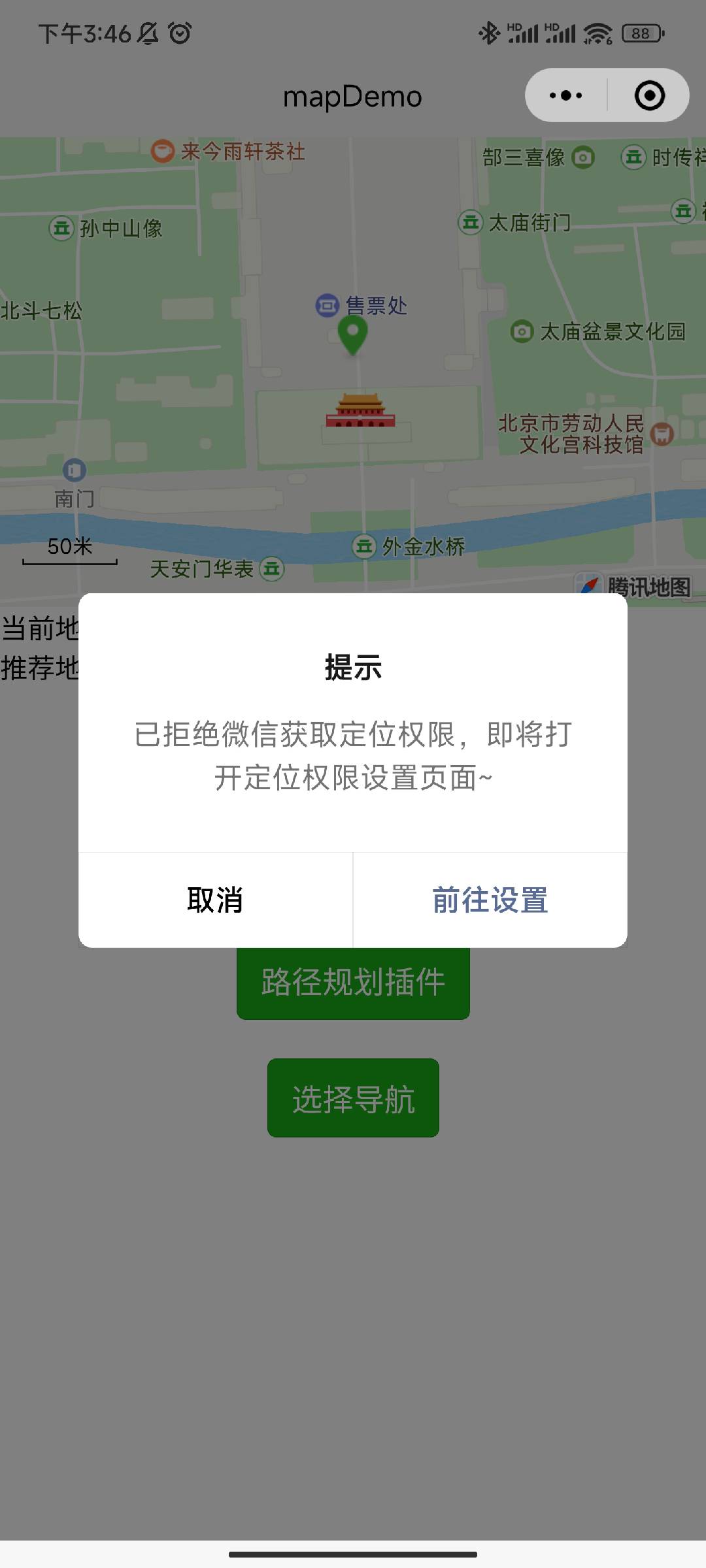
4 判断微信小程序是否已获取访问定位信息的权限
用户手机微信 APP 获取到访问定位信息的权限后,接下来需要判断微信小程序是否已获取访问定位信息的权限。微信小程序官方提供了 getSetting() 接口可以让小程序获取用户授予微信小程序的权限信息(用户信息、摄像头、蓝牙,GPS 开关,微信运动步数等),同时提供了 authorize() 接口以弹窗的形式请求用户授予访问定位信息的权限,提供了 openSetting() 接口可以让小程序打开设置页,引导用户进行授权。
如果微信小程序没有获取到访问定位信息的权限,则需再次向用户确认是否给微信小程序授权定位信息(防止用户误触导致拒绝授权)。用户再次拒绝授权后,则提示用户由于拒绝授权位置信息,小程序无法继续提供服务。
// 小程序是否拥有访问定位信息的权限
isAuthorized(a = 'scope.userLocation') {
// 检查当前是否已经授权访问scope属性
let _this = this
uni.getSetting({
success: (res) => {
let userLocation = res.authSetting[a]
if (!userLocation) {
// 判断当前是否获得授权,如果没有就去申请授权
_this.getAuthorize()
} else {
_this.getLocation()
}
},
fail: (err) => {
_this.openSetting()
}
})
},
// 小程序请求获取定位权限
getAuthorize(a = 'scope.userLocation') {
let _this = this
// uniapp弹窗弹出获取授权(地理,个人微信信息等授权信息)弹窗
uni.authorize({
scope: a,
success: () => {
_this.getLocation()
},
fail: () => {
_this.openSetting()
}
})
},
// 调起客户端小程序设置界面,返回用户设置的操作结果
openSetting() {
let _this = this
uni.showModal({
title: '提示',
content: '我们需要获取您的位置信息,为您提供出行服务~',
success: (res) => {
if (res.confirm) {
uni.openSetting({
success: (res) => {
if (res.authSetting['scope.userLocation'] === true) {
_this.getLocation()
} else {
_this.rejectGetLocation()
}
},
fail: (err) => {
console.log('小程序授权弹窗打开失败', err)
}
})
} else if (res.cancel) {
_this.rejectGetLocation()
}
}
})
},
//获取当前所在位置的经纬度
getLocation() {
let _this = this
uni.getLocation({
type: 'gcj02',
success: (res) => {
_this.location.latitude = res.latitude
_this.location.longitude = res.longitude
}
})
},
// 彻底拒绝位置获取
rejectGetLocation() {
uni.showToast({
title: '您拒绝了位置授权,小程序无法继续提供出行服务~',
icon: 'none',
duration: 3000
})
}
效果图:
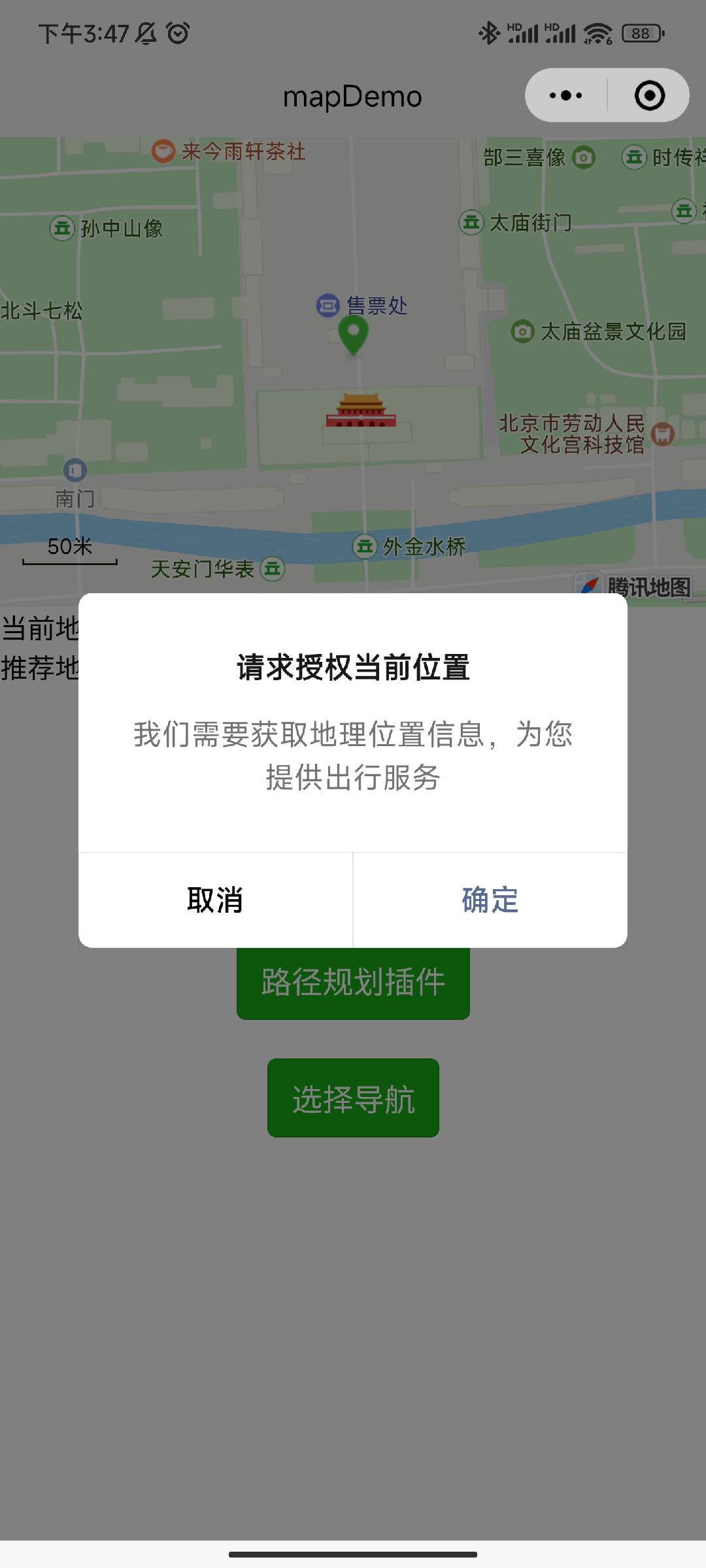
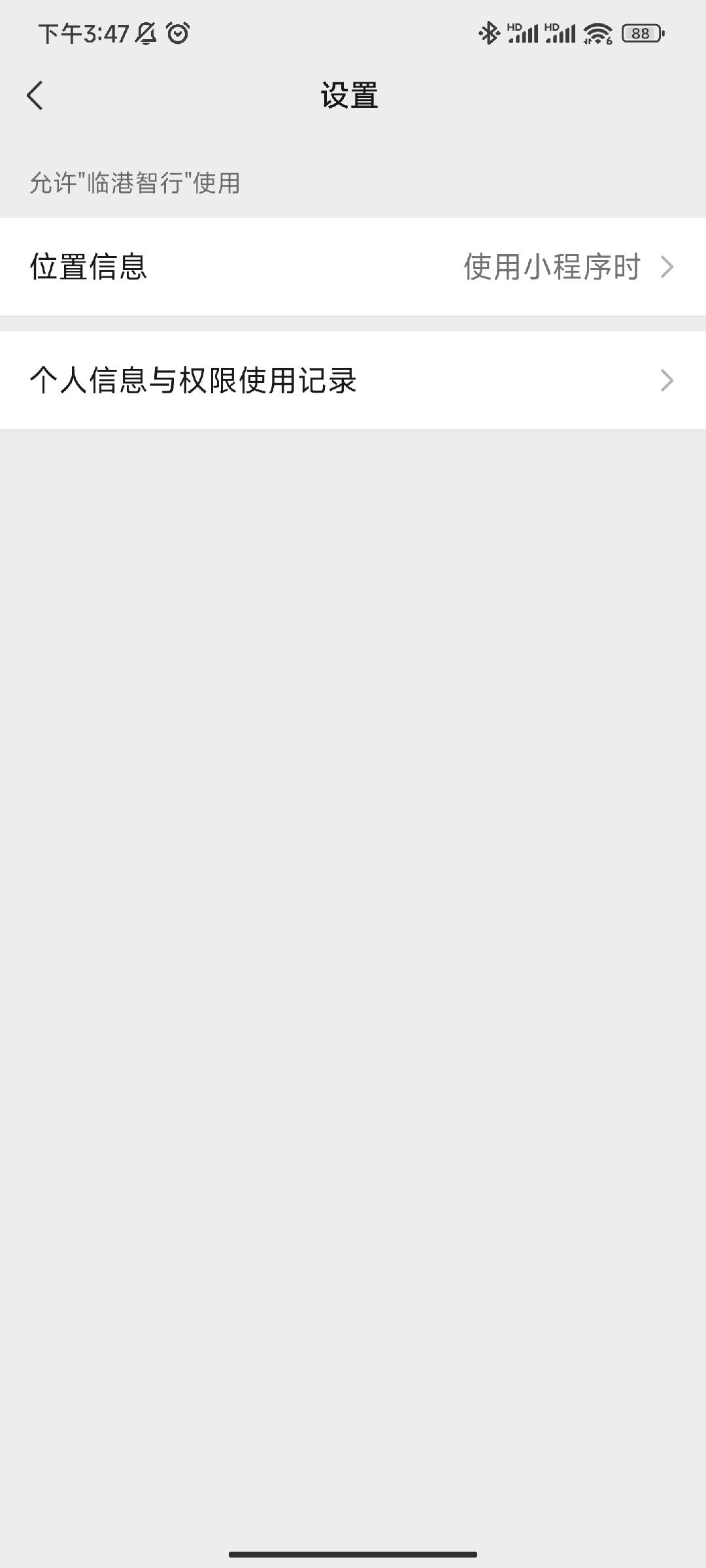
























 1万+
1万+











 被折叠的 条评论
为什么被折叠?
被折叠的 条评论
为什么被折叠?










